Google Docs kini menjadi salah satu aplikasi yang paling banyak digunakan untuk membuat sebuah dokumen.
Sebelumnya kita mengenal Word sebagai pengelola kata, munculnya Google Docs membawa perubahan yang begitu signifikan.
Pasalnya, terlihat dari banyaknya pengguna yang bertanya mengenai bagaimana cara mengecek typo di Google Docs terbaru lewat HPs.
Cara Mengecek Typo di Google Docs
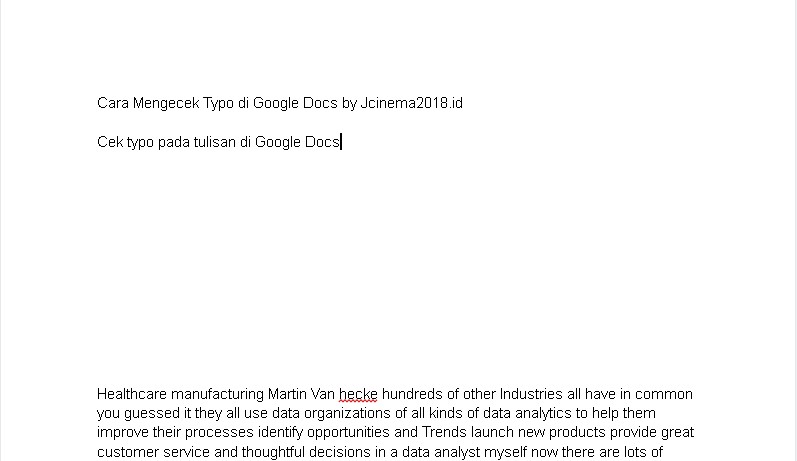
Google Docs mungkin terdengar asing bagi sebagian orang, layanan perangkat lunak pengolah kata ini dirilis pada 09 Maret 2006.
Pengolah kata buatan Google itu semakin lama semakin menunjukkan eksistensinya di kancah perkantoran di seluruh dunia.
Tidak hanya mudah digunakan, software ini juga bisa dioperasionalkan secara online tanpa menginstall aplikasi tambahan.
Hal itulah yang menjadikan pengguna semakin menyukai Google Docs buatan Google ini.
Namun sebagian pengguna mengalami kesulitan saat cek typo di Google Docs, sebab beberapa pengguna belum mengerti tentang caranya.
Apalagi jika kata atau dokumen terlalu banyak, tidak mungkin pengguna mengecek satu-persatu kalimat apakah ada yang salah atau tidak.
Untuk itu, agar tugas bisa teratasi dengan cepat dan tanpa adanya typo dalam suatu kalimat perlu mengecek dengan teliti.
Nah buat kamu yang bingung tentang cara mengecek typo di Google Doc. Berikut langkah-langkahnya:
1. Cek Typo di Google Docs Melalui Ejaan
Cara mengecek typo di Google Docs pertama adalah dengan menggunakan bantuan ejaan tata bahasa.
Memeriksa tata bahasa masih menjadi cara yang paling efektif untuk menghindari kesalahan kata dalam dokumen.
Namun jika harus mengecek kalimat typo satu-persatu tentu akan kuwalahan apalagi kata dalam dokumen jumlah yang banyak.
Agar cepat selesai perlu menggunakan tata bahasa yang sesuai PUEBI (Pedoman Umum Ejaan Bahasa Indonesia) berikut ini.
- Pertama-tama buka Google Docs.
- Masuk dan Login lalu pilih Alat.
- Pilih opsi Ejaan dan Tata Bahasa.
- Kemdian pilih menu Pemeriksaan ejaan dan Tata Bahasa.
- Otomatis akan muncul kalimat yang typo.
- Tap opsi Terima untuk mengganti kalimat typo secara otomatis.
- Selesai.
Cara diatas merupakan salah satu alternatif buat kamu yang sedang mencari cara cek typo di Google Docs.
Namun jika ingin lebih cepat lagi kamu bisa menggunakan shortcut pada keyboard dengan menekan Ctrl + Alt + X lalu ikuti seperti cara diatas.
2. Cek Typo di Google DocS dengan Garis Merah
Mungkin kamu pernah melihat garis merah di Word ketika sedang membuat dokumen. Di Google Docs pun juga ada garis merah dibawah kalimat.
Garis merah dibawah kalimat menandakan bahwa penulisan yang ditulis benar sesuai dengan PUEBI yang berlaku.
Nah fitur tersebut bisa kamu manfaatkan untuk mengecek typo pada dokumen Google Docs.
Namun kamu perlu mengaktifkannya agar garis merah ini muncul.
Tidak perlu khawatir dibawah ini sudah kami jelaskan secara lengkap untuk memunculkan garis merah untuk Google Docs.
- Pertama buka Google Docs.
- Lalu pilih menu Alat.
- Pada menu Ejaan dan Tata Bahasa, centang opsi Tampilkan saran ejaan.
- Kemudian centang juga Tampilkan saran tata bahasa.
Setelah mengikuti langkah diatas, otomatis ketika kamu menulis dokumen akan muncul garis bawah pada setiap kalimat.
3. Cek Typo di Google Doc di HP Android
Cara mengecek typo di Google Doc berikutnya buat kamu pengguna HP Android yang kesulitan untuk cek typo pada dokumen.
Sebenarnya tidak jauh berbeda dengan cara yang sudah dijelaskan diatas, hanya beberapa tampilan saja yang membedakannya.
Untuk user iPhone tentu berbeda pengecekan kesalahan penulisan pada Google Docs dibandingkan menggunakan HP Android.
Adapun berikut cara cek typo di Google Doc pada HP:
- Buka aplikasi Google Docs pada ponsel Android.
- Unduh dan Install di Playstore jika belum punya aplikasinya.
- Masuk dan Login menggunakan alamat email.
- Buka dokumen yang akan cek typo.
- Pilih icon titik tiga pada pojok kanan atas layar.
- Pilih menu Spellcheck atau Periksa Ejaan.
- Setiap muncul typo warna merah klik Change atau Ubah.
- Cek typo di Google Docs HP selesai.
Mudah sekali bukan? Dengan begitu kamu bisa memeriksa apakah dokumen yang dibuat pada Google Docs ada kesalahan menulis atau tidak.
Kesimpulan
Dari penjelasan diatas bisa disimpulkan bersama bahwa memeriksa ejaan pada Google Docs bisa dilakukan dengan sangat mudah.
Kamu hanya perlu mengikuti langkah-langkah yang sudah dijelaskan diatas dengan seksama dan urut.
Demikian pembahasan ini tentang cara mengecek typo di Google Docs semoga bisa bermanfaat bagi kita semua. Good Luck!




